7 triki ar tabulām Word, ko jūs, iespējams, nav zināt
Darbs Un Mācību / / December 25, 2019
Bias uz tabulām ir savas dziļas saknes. Ir jābūt atzinās, pirms divpadsmit gadiem tabulā vārds nevarēja lepoties ērtības dēļ nepilnībām programmas kopumā. Bet kopš tā laika, daudz laika ir pagājis. Microsoft ir strādājis perfekti uz savām kļūdām un darīja visu iespējamo, lai ērtības lietotājiem. Žēl, protams, ka daudzi no šiem pašiem cilvēkiem neapzinās šo un vēl joprojām strādā 2,003th izdevumā Office komplekta. Vēsture atgādina par eži un kaktusi? :)
Visa iestrēdzis pagātnē, tāpat kā cilvēka ieteiktu uzlabot vismaz līdz 2013th versiju Microsoft Office, un tas ir labāk - uzreiz ar svaigu 2016.-th. Ticiet man, jūs vienkārši domājat, ka jūs strādājat, ir kļuvusi par klasisku vidi, patiesībā, tas jau sen ir apaudzis ar sūnām un pelējuma.
izmantot veidnes
Biroja darba dienas ir pilns atkārtojas dokumenti, Ieskaitot tabulās. Ņem vienu elektronisko gabals papīra, izgriezt daļu no tā, iekopējiet to jaunā dokumentā, un pareizos daļām. Laba metode, bet man šķiet, nedaudz darbs ar veidnēm vieglāk un ātrāk. Starp citu, vārds veidnes veidoti ekspress tabulas.
Noklikšķiniet uz cilnes "Ievietot", noklikšķiniet uz "galda", un doties uz "Express-galdiem." Piezīme opciju "Saglabāt atlasi uz kolekciju."
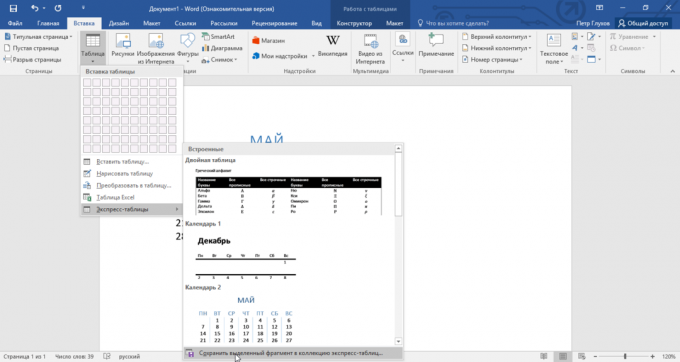
Šeit jūs atradīsiet dažas ļoti noderīgas iespējas, un, pats galvenais, varēs saglabāt kā veidni jebkura cita galda vai tās fragmentu, tai skaitā savu produkciju.
zīmēt tabulu
Atcerieties lācis, kurš kā bērns izgājis cauri jūsu ausīm un rokām neierobežotu čigānu deju? Ka, tā kā jums nav, piemēram, dziedot un otas, un tas ir, jo jums saglabājas ignorējot opciju "Draw Table" Word. Shake pieaugušo! Ir pienācis laiks, lai apspiestu matains briesmonis! Tas ir vieglāk, nekā šķiet.
Noklikšķiniet uz cilnes "Ievietot", noklikšķiniet uz "galda", un doties uz "Draw tabula".
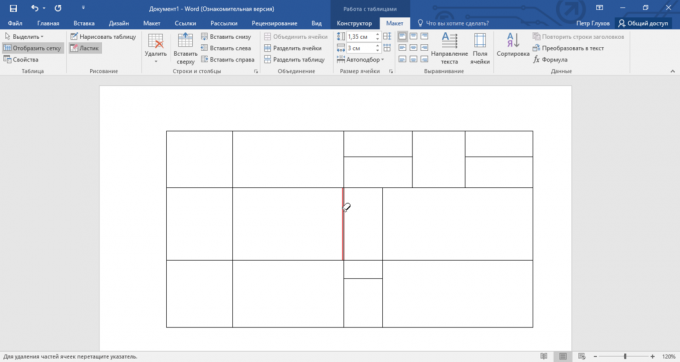
Un nevajag baidīties kļūdīties: vienmēr būs pa rokai dzēšgumija. Dažreiz zīmulis un stiralka ievērojami vienkāršot izveidot sarežģītas tabulas ar maziem elementiem.
Ievietot rindu un kolonnu ātri
Tā Word 2013. pievienojot rindas un kolonnas negants spīdzināšanas pārvērtusies aizraujošu fun. Nedomāju, arhaisks "Ievietot kolonnas pa kreisi / pa labi" un "Ievietot rindu augstāk / zemāk" nav pazūd, bet tās tagad var aizmirst.
Novietojiet kursoru virs telpu starp rindām vai kolonnām ārpus tabulu un noklikšķiniet uz plusa.
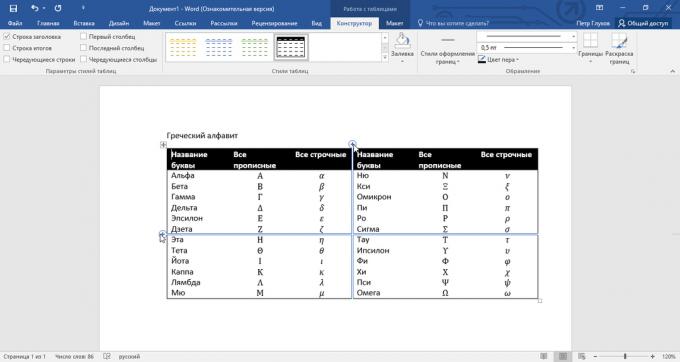
Nākotnē mēs gribētu redzēt kaut ko līdzīgu, ka, un, lai novērstu funkciju.
izmantot lineālu
Katrai personai ir iecienīts un pretīgs skaitļus, ka viņš izmanto nešķirojot vai izvairīties savā dzīvē. Pat parametri saviem galdiem. Es zinu. :)
Ja Jums tiek izmantoti, lai precīzi atklātu vērtības apdare, platums un augstums šūnām caur īpašībām galda, mēģiniet alternatīvu - līniju.
Novietojiet kursoru uz kolonnas vai rindas robežas, paķert to, turiet nospiestu Alt taustiņu un izmantot ērtības centimetrs lineāls.
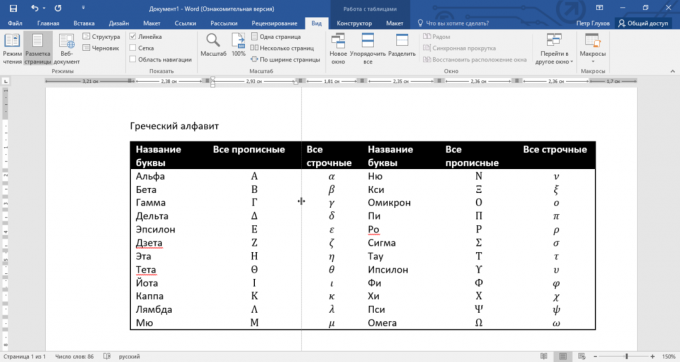
Tas pats triks, un to var pagriezt ar marķieriem ievilkumā un izvirzījumiem. Novietojiet kursoru uz tiem un turiet visu to pašu taustiņu Alt.
Izmantojiet tastatūras īsceļus
Ja es būtu programmatūras izstrādātājs, es Naroka hotkeys garīgās pogas. Galu galā, reizēm tikai gribēju glāstīt ar portatīvo datoru tikai tāpēc, ka tie ir. Attiecībā uz Word tabulu, es visbiežāk izmanto trīs kombinācijas:
- Alt + Shift + «Up / Down» ātri pārvietojas pašreizējo rindu par vienu pozīciju virs vai zem (tikai neaizstājamo lieta).
- Ctrl + Shift + A uzreiz pārveido lielajiem burtiem kapitāla, kas ir ļoti noderīga nosaukumiem.
- Ctrl + Tab pievieno cilnes šūnā, bet parastā Tab pārvieto kursoru uz nākamo šūnu.
Konvertēt teksts tabulā
Mazliet maģijas, kas var lepoties priekšā pārsteigti auditoriju. Tā vietā, lai izveidotu tabulu pazīstamā veidā, mēģiniet pāris citu, sarežģītāku, iespējām:
- Masīvi šūnu kopēti no Excel, vstavlyayutcya Word kā galda ar neredzamiem robežām.
- Labi strukturēts teksts ir viegli pārvērst regulāru tabulu Word.
Atlasiet tekstu, noklikšķiniet uz cilnes "Ievietot", noklikšķiniet uz "galda", un izvēlieties "Konvertēt uz galda."
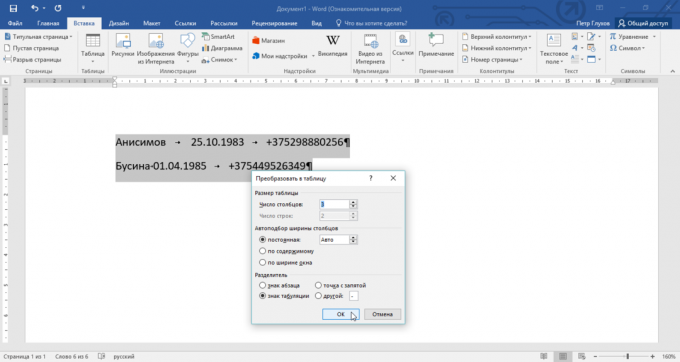
Piezīme palīglīdzekļus parametri: pārveides kvalitāte ir atkarīga no viņiem tieši.
Kontrolēt lielumu šūnām
Vēlaties uzzināt personu, mest viņam tabulu ar teksta-despotu. Mazliet brīva interpretācija par labi zināmo viedokli, protams, bet tas hits zīmei. Just to apskatīt screenshot, bet pirmajai kolonnai un vārdu "Filoloģija" - neglīts dzelonis.
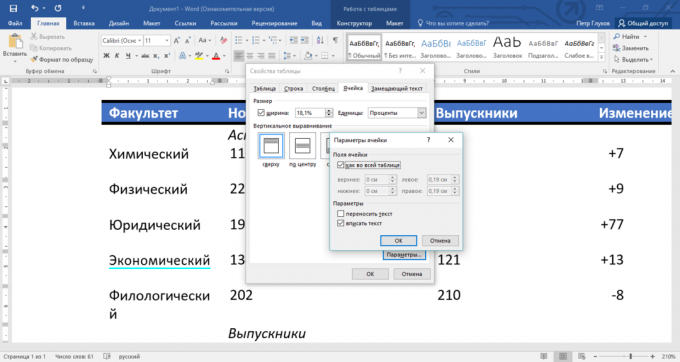
Pēc maniem novērojumiem, šādos gadījumos cilvēki vispirms izteica indecently, un pēc tam izmantoja nevis optimālu rezultātu - samazināt fonta lielumu. Bet tas ir labāk, lai ietvertu tekstu citā veidā.
Noklikšķiniet mobilā tiesības peles pogu, izvēlieties "Galda Properties", pāriet uz cilnes "vienība", dodieties uz "Iestatījumi", kā arī apdraud ķeksīti "piepildīt tekstu."
Word pull viņu zeķes un atgriezties burtu aizbēgt uz vietu pasaulē un atkal būs miers. Starp citu, par skaidrību, "ierakstīti" text akcentēs zilo līniju.
Un tomēr, tas notiek pozaimstvuesh kādu galdu un diezgan kolibri: "Tikai tu, zivis no maniem sapņiem!" Labs darbs proxy! Sākt aizpildīt to ar saviem datiem, un tad ir nekontrolējama elle: daži kolonnas izplešanās rēķina citu svara zudums. Galvas sobering realitāti un pārstāj prieks. Ko darīt?
Joking malā, bet tas notiek, ka jums nosūtīt stingrā tabulas formātā, kas nevar nomest clanger. Vismaz ne pārāk slinks, lai nosūtītu atpakaļ uz savu iepriekšējo lielumu. Tātad saņēmējs redzēs, ko viņš sagaida, lai redzētu. Un izslēdziet automātisko ietilptu lielumu satura tajā.
Noklikšķiniet uz jebkura no šūnas uz peles labo pogu, izvēlieties "Galda Properties", dodieties uz "Iestatījumi" un noņemiet atzīmi no izvēles rūtiņas "Auto izmēri saturu."
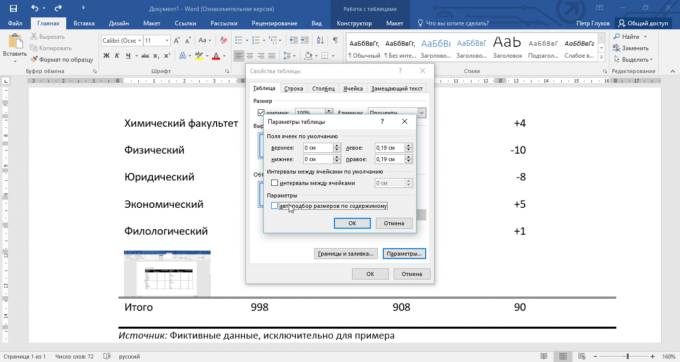
Tāda pati iespēja ietaupīs jūsu galda no sabrukšanas, ja jums ir nepieciešams aizpildīt dažus mobilos attēlus: tie iederēsies kā sīktēlu nevis pilnā izmērā.
Ir ko piebilst? Rakstiet komentāros.



